Šajā pētījumā īsi tiks apspriesta lietotājvārda un paroles saglabāšanas procedūra Git.
Kā saglabāt lietotājvārdu un paroli Git?
Kā Git lietotājam jums vienmēr ir jānorāda savi akreditācijas dati, lai savienotu attālo repozitoriju ar Git vietējo repozitoriju. Lai izvairītos no šīm problēmām, Git ļauj saglabāt lietotājvārdu un paroli lokāli un globāli, lai tie būtu pieejami visiem pašreizējiem projekta lietotājiem.
Atbilstošajam mērķim veiciet tālāk norādītās darbības.
1. darbība: atveriet GitHub kontu
Vispirms atveriet pārlūkprogrammu, dodieties uz savu ' GitHub ' repozitorijs, kurā vēlaties saglabāt savu lietotājvārdu un paroli, un kopēt repozitoriju ' URL ”. Piemēram, mēs kopēsim saiti uz mūsu ' pārbaude ” attālo repozitoriju no adreses joslas:
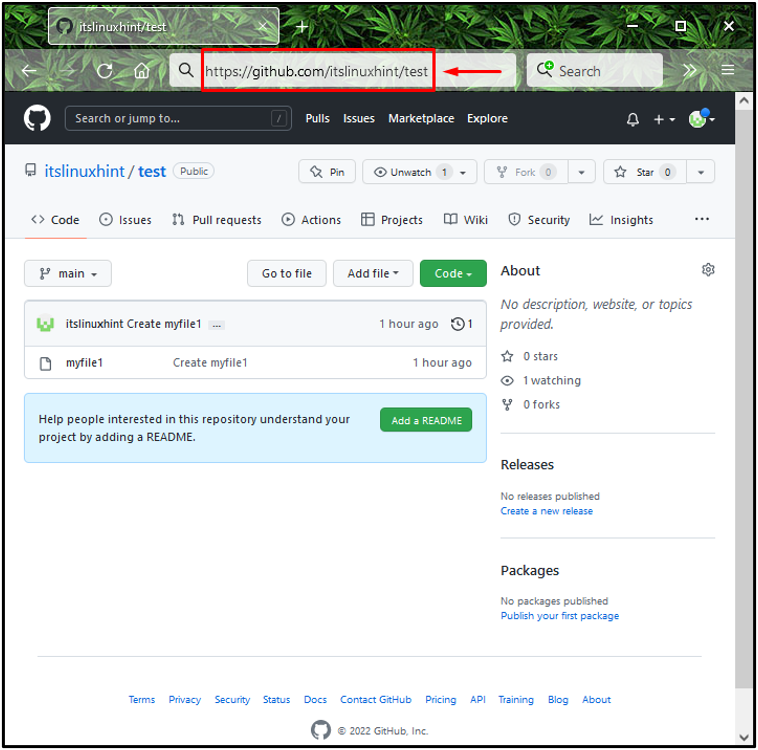
2. darbība: Palaidiet Git Bash
Meklēt ' Gits Bašs ' ar '' palīdzību Uzsākt ” izvēlni un palaidiet to:
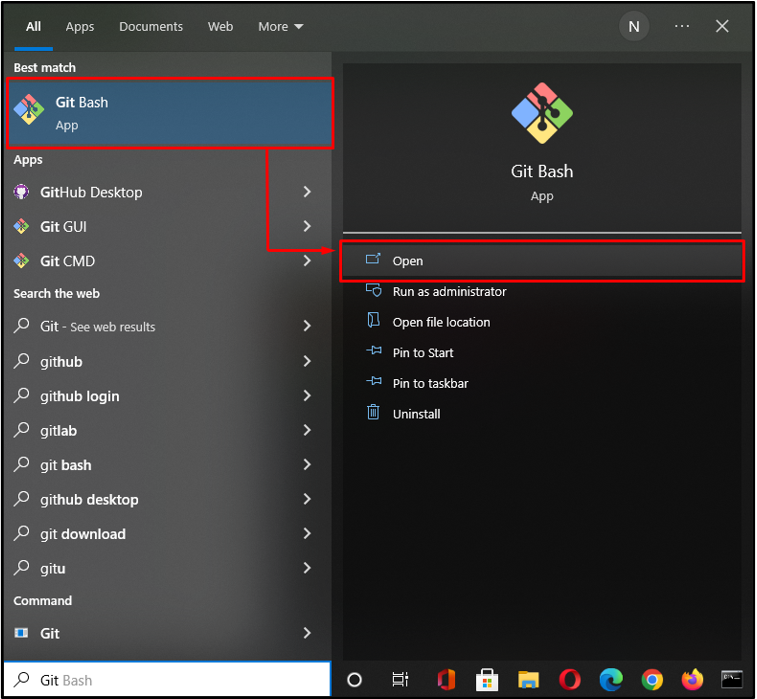
3. darbība: klonējiet krātuvi
Tagad mēs klonēsim atlasīto attālo Git repozitoriju un iestatīsim lietotājvārdu un paroli, lai atvieglotu darbību. Lai to izdarītu, mēs izpildīsim “ git klons ” komandu ar kopētu attālās repozitorija URL šādi:
$ git klons https: // Linux: 12345 @ github.com / tas linuxhint / pārbaude
Šeit mēs esam norādījuši ' Linux ' kā mūsu lietotājvārdu un ' 12345 ” kā paroli:
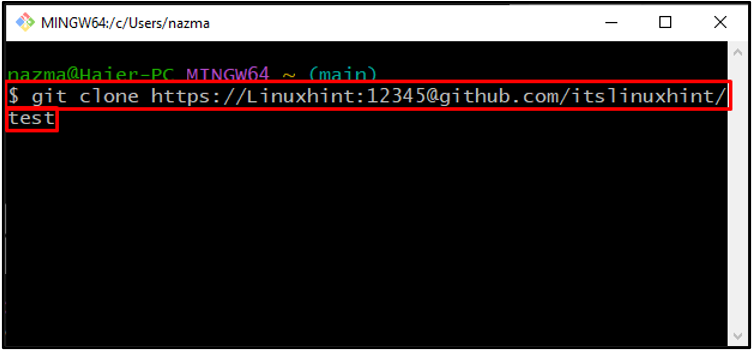
Zemāk redzamā izvade norāda, ka “ pārbaude ” attālā krātuve ir veiksmīgi klonēta:
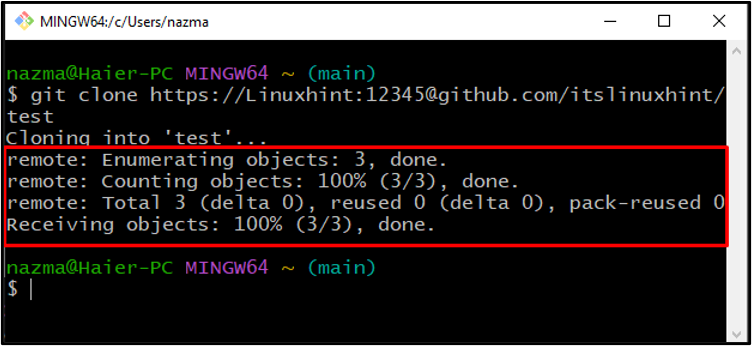
4. darbība: saglabājiet akreditācijas datus
Pēc tam palaidiet šo ' git konfigurācija ”, lai saglabātu norādītos Git akreditācijas datus mapē .git/config ” fails:
$ git konfigurācija credential.helper veikals
Iepriekš minētā komanda saglabās mūsu sniegtos akreditācijas datus mūsu vietējā repozitorijā:
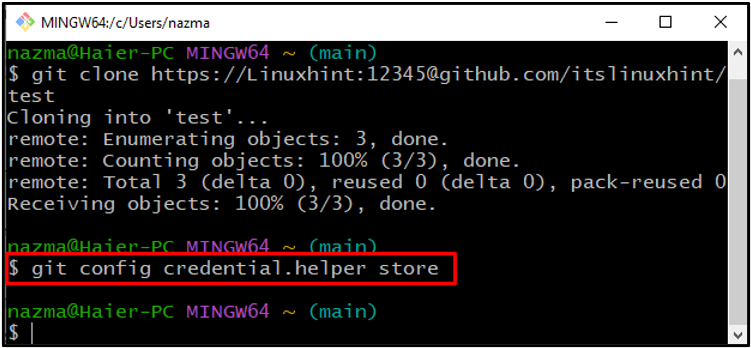
Tālāk mēs pievienosim ' – globāls ' opciju ar ' git konfigurācija ” komanda, lai saglabātu akreditācijas datus globāli:
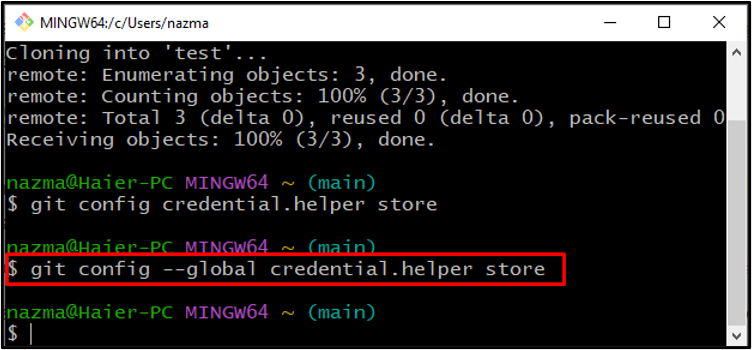
5. darbība: izvelciet pieprasījumu
Ievadiet savu lietotājvārdu un paroli, ko nesen saglabājāt ~/.git-credential ” failu kā vienkāršu tekstu, ja pirmo reizi velciet vai nospiežat no attālās repozitorija:
$ git pull
Iepriekš dotās komandas izvade tiek parādīta ' Jau aktuāls ” ziņojumu, jo pēc repozitorija klonēšanas mēs jau esam saglabājuši lietotājvārdu un paroli Git:
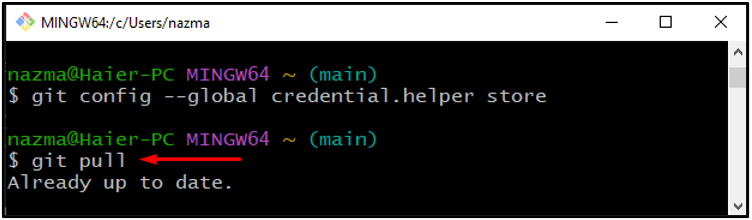
Ja esat klonējis repozitoriju, neiestatot akreditācijas datus, izpildiet tālāk norādīto sadaļu, lai saglabātu savu lietotājvārdu un paroli.
Kā saglabāt paroli un lietotājvārdu jau klonētai krātuvei?
Ja esat klonējis Git attālo repozitoriju, nekonfigurējot lietotājvārdu un paroli, Git bash ļauj atjaunināt “ URL ” un norādiet akreditācijas datus, izmantojot šādu komandu:
$ git tālvadības pults set-url origin https: // LinuxWorld: 09876 @ github.com / tas linuxhint / pārbaude
Šeit mēs esam norādījuši ' LinuxWorld kā mūsu lietotājvārdu, 09876 ' kā savu paroli un norādīja klonētās repozitorija saiti aiz ' @ ” zīme.
Pēc iepriekš norādītās komandas izpildes veiciet tās pašas darbības, lai saglabātu akreditācijas datus, ko jau sniedzām pirmajā sadaļā.
Secinājums
Lai saglabātu lietotājvārdu un paroli Git, atveriet savu ' GitHub ' attālo repozitoriju un kopējiet to ' URL ”. Pēc tam palaidiet ' Gits Bašs ”, ielīmējiet “ URL ' Ar ' $ git klons ” komandu, norādiet akreditācijas datus un izpildiet to. Visbeidzot palaidiet ' $ git config — globālais credential.helper veikals komanda, lai saglabātu akreditācijas datus mapē .git/config ” failu. Šis pētījums demonstrēja lietotājvārda un paroles saglabāšanas procedūru Git.